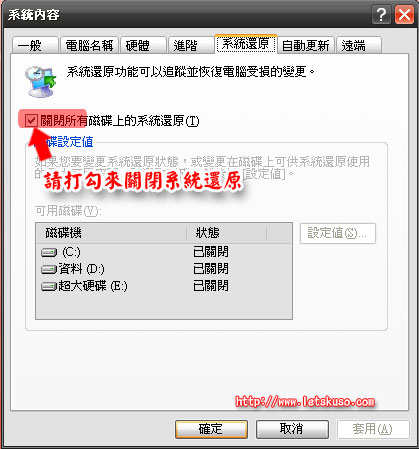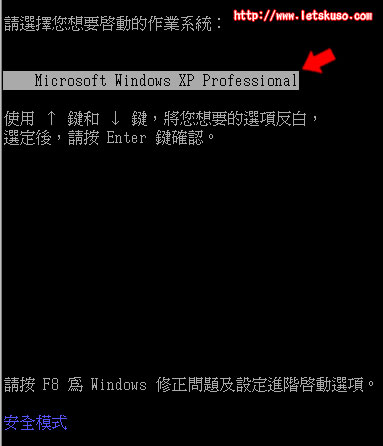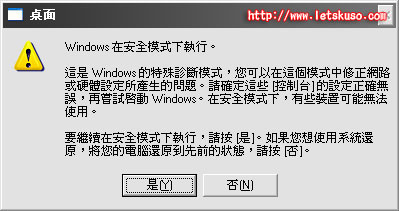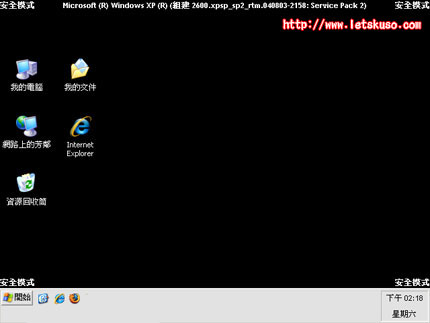以下為網路參考資料
-----
http://briian.com/?p=6237
Microsoft Windows Installer(簡稱MSI)是微軟為Windows開發的系統元件,軟體廠商可以透過Windows Installer安裝介面讓使用者輕鬆地在Windows系統中安裝軟體,這介面也讓移除或維護軟體等工作更加方便。
而Windows Installer CleanUp 這程式並不是直接用來移除軟體用的,它也不能取代控制台的「新增/移除程式」功能,這是專門用來清除MSI(Microsoft Windows Installe)安裝檔的相關檔案與登錄檔項目,適用於透過Windows Installer安裝工具來安裝的軟體。當我們將這些安裝紀錄與相關檔案都刪除掉之後,再重裝一次你原本在使用的軟體應該就可以正常運作囉。
▇ 軟體小檔案 ▇ (錯誤、版本更新回報)
- 軟體名稱:Windows Installer Clean Up
- 軟體版本:4.71
- 軟體語言:英文
- 軟體性質:免費軟體
- 檔案大小:351KB
- 系統支援:Windows 2000/XP/2003/Vista
- 官方網站:http://support.microsoft.com/
- 軟體下載:按這裡
-----
http://www.itmaster.tw/?p=4171
msn 安裝失敗後無法移除可以使用以下軟體來試試!
Revo Uninstaller
擔心軟體移除得不夠乾淨嗎?那就讓 Revo Uninstaller 來助我們一臂之力,它提供了我們四種的軟體移除模式,除了幫我們移除軟體之外,還會幫我們掃描電腦上是否有相關的檔案及登錄檔是可供刪除的,除此之外,它 還提供了一些實用工具,例如:自動啟動管理員、垃圾檔案清理器、瀏覽清理器、永久性刪除…等。
下載 [ 按這裡 ]若不行還有另一個方式使用官方程式移除工具
Windows Installer CleanUp 公用程式
就是如果你在安裝微軟產品有出現狀況的時候就可以用它來幫你移除程式該安裝程式
下載 [ 按這裡
-----
http://tw.knowledge.yahoo.com/question/question?qid=1009050103252
版大您好日安、我想版大您應該是少安裝了下面微軟官方的NET Framework 3.5 Service pack 1這套軟體您試看看、我發現了這一點後自己安裝了也幫網友都解決了這問題喔。
下載詳細資料: .NET Framework 3.5 Service pack 1
下載處:點我進入下載頁
先下載上面軟體後安裝好後在下載MSN才有辦法安裝MSN9.0版本
MSN9下載處:官方MSN9正式版下載頁
如果版大不要安裝MSN9版本可以到這下載各版本MSN的下載點
(所有程式都可移除)微軟官方載點:去找這個 WINDOWS LIVE 搶先版
-----
http://tw.search.yahoo.com/search?p=MSN+9.0+%E7%84%A1%E6%B3%95%E5%AE%89%E8%A3%9D&fr=yfp&ei=utf-8&v=0
YAHOO 搜尋
MSN 9.0 無法安裝